
Si vous recevez beaucoup de courrier indésirable et de fouillis dans votre boîte de réception Toujours obtenir du spam? 4 erreurs de courrier électronique à éviter aujourd'hui encore spam? 4 erreurs d'email à éviter aujourd'hui Éviter le spam est impossible. Mais il existe des astuces, des astuces et des secrets moins connus qui peuvent vous aider à lutter contre les courriels suspects. Lire la suite, il peut être écrasant de trouver les messages que vous voulez réellement lire. Pour aider, nous avons arrondi certaines des meilleures méthodes sur la façon d'éviter les e-mails inutiles dans Outlook.
En utilisant le système de filtrage intégré, en approuvant et en bloquant les expéditeurs, en appliquant des règles, etc., vous pouvez vous assurer que vous ne voyez que les e-mails légitimes qui vous intéressent.
Si vous avez votre propre méthode à partager, assurez-vous de nous le faire savoir dans la section des commentaires.
1. Ajustez le filtre indésirable
Outlook dispose d'un système de filtrage qui vérifie automatiquement votre courrier électronique entrant, détermine s'il s'agit d'un courrier indésirable, puis le déplace vers un emplacement approprié. Il existe différents niveaux pour le système, chacun offrant un niveau de protection différent. Pour modifier vos paramètres, accédez à l'onglet Accueil et naviguez jusqu'à Courrier indésirable> Options de courrier indésirable ...
Par défaut, il n'y aura pas de filtrage automatique, mais si vous avez défini des expéditeurs bloqués, ils seront déplacés vers le dossier indésirable. Vous pouvez le définir Low pour filtrer les indésirables évidents, High pour capturer la plupart des indésirables, mais avec une chance d'être intercepté par un email normal, ou Safe Lists Only pour recevoir des emails uniquement de ceux que vous avez approuvés.
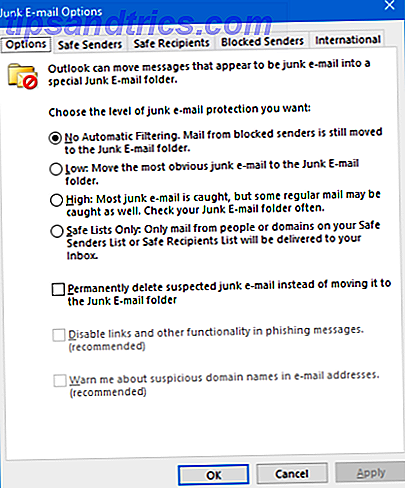
Vous pouvez également choisir Supprimer définitivement le courrier indésirable présumé au lieu de le déplacer vers le dossier Courrier indésirable, mais cela n'est pas recommandé. Si vous choisissez cette option, certains courriels réels pourraient ne pas être correctement signalés et vous ne pourrez pas les récupérer.
2. Utilisez le dossier Clutter
Si vous avez Office 365 for Business, vous pouvez utiliser une fonctionnalité appelée Clutter. Activé par défaut, Clutter analyse un message et détermine s'il va le déposer dans votre boîte de réception ou votre dossier Clutter.
Le système examinera différentes parties du message, comme l'expéditeur et la conversation à laquelle vous avez participé. Il déterminera ce qu'il convient de faire avec l'e-mail en fonction de vos habitudes de lecture précédentes. Vous pouvez aider le système à apprendre en déplaçant un message vers Clutter en cliquant dessus avec le bouton droit de la souris et en sélectionnant Déplacer> Déplacer vers l'image de fond . De même, vous pouvez déplacer un message dans la boîte de réception en cliquant avec le bouton droit sur un message dans Clutter et en accédant à Déplacer> Déplacer vers la boîte de réception .
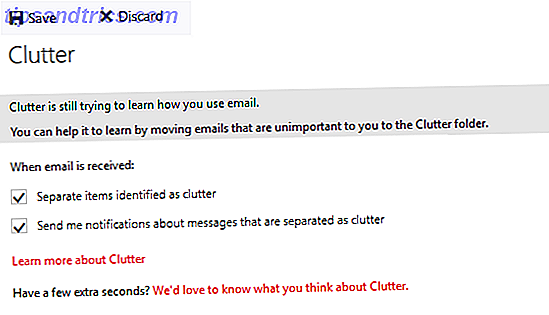
Si vous ne souhaitez pas utiliser Clutter, vous devez l'éteindre via la version Web d'Outlook Microsoft Outlook Web Vs. Desktop: Lequel est le meilleur pour vous? Microsoft Outlook Web Vs. Desktop: Lequel est le meilleur pour vous? Outlook.com est un puissant client de messagerie en ligne gratuit avec Office Online. Mais Outlook sur le Web peut-il rivaliser avec son homologue de bureau? Notre comparaison des perspectives vous aidera à décider par vous-même. Lire la suite . Une fois connecté, cliquez sur l' icône en forme de roue dentée et accédez à Options> Courrier> Traitement automatique> Clutter . Une fois ici, décochez la case Séparer les éléments identifiés comme fouillis et cliquez sur Enregistrer .
3. Regardez les conseils de sécurité
Si vous utilisez Office 365 et que vous utilisez un serveur Exchange, des conseils de sécurité en couleur apparaissent en haut de certains messages pour vous avertir de la nature de son contenu. Ces indicateurs indiqueront si le message est suspect, inconnu, fiable ou sûr.
Ceux identifiés comme suspects ont une authentification d'expéditeur échouée ou sont soupçonnés d'usurper des messages Comment repérer un email d'hameçonnage Comment repérer un email d'hameçonnage Attraper un email d'hameçonnage est difficile! Scammers posent comme PayPal ou Amazon, en essayant de voler votre mot de passe et les informations de carte de crédit, leur tromperie est presque parfaite. Nous vous montrons comment repérer la fraude. Lire la suite . Il est recommandé de supprimer ces e-mails sans interagir avec eux, bien que vous puissiez choisir d' afficher le contenu bloqué si vous êtes sûr de sa sécurité.

Ceux marqués comme inconnus sont suspectés d'être des spams et sont déplacés vers le dossier indésirable. Vous pouvez cliquer sur Ce n'est pas un spam pour le déplacer dans votre boîte de réception. Si le message est fiable ou sécurisé, aucune action n'est requise, mais vous recevrez le conseil de sécurité pour vous rassurer quant à l'authenticité du message.
4. Bloquer et approuver les expéditeurs
Vous pouvez bloquer et approuver les expéditeurs dans Outlook. soit une adresse e-mail spécifique ou un domaine entier. Pour bloquer un expéditeur d'e-mail, cliquez avec le bouton droit sur le message et accédez à Junk> Bloquer l'expéditeur . Maintenant, tout message reçu de cette adresse email ira automatiquement dans votre dossier indésirable.
Vous pouvez gérer cette liste à tout moment en accédant à l'onglet Accueil, puis Junk> Options de courrier indésirable ... et en passant à l'onglet Expéditeurs bloqués . Ici, vous pouvez utiliser les boutons pour ajouter, modifier et supprimer des entrées de la liste. Vous pouvez ici ajouter une adresse e-mail spécifique ou un domaine entier, par exemple, soit [email protected] soit simplement example.com .
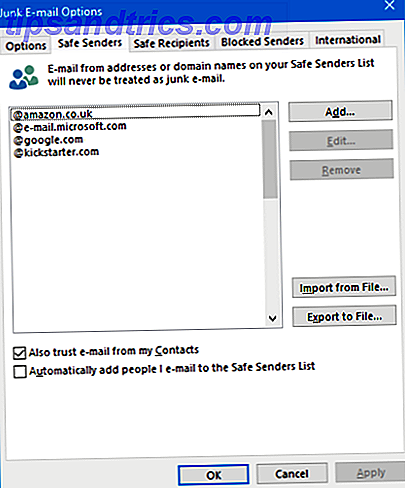
La fenêtre Options de courrier indésirable vous permet également d'approuver les expéditeurs. Passez à l'onglet Expéditeurs approuvés pour cela. Vous pouvez y ajouter des adresses e-mail ou des domaines auxquels vous souhaitez toujours faire confiance. Cela signifie que les messages de ces expéditeurs ne seront jamais envoyés dans votre dossier de courrier indésirable et les images qu'ils contiennent seront automatiquement affichées.
Vous pouvez cocher la case Faire également confiance au courrier électronique à partir de mes contacts et Ajouter automatiquement des personnes à la liste des expéditeurs approuvés pour accélérer la gestion et vous éviter d'ajouter manuellement un grand nombre d'adresses.
5. Filtrer avec les règles
L'utilisation de règles dans Outlook est un excellent moyen de prendre le contrôle de votre boîte de réception. En spécifiant les conditions, vous pouvez ensuite déterminer l'action effectuée. Par exemple, vous pouvez automatiquement déplacer des courriels de certaines personnes dans un dossier particulier. Ou vous pourriez avoir des courriels avec des mots particuliers automatiquement classés par couleur.
Pour démarrer dans le client Outlook, accédez à l'onglet Accueil et cliquez sur Règles> Créer une règle ... Si vous avez déjà ouvert un courrier électronique, certaines options sont présélectionnées, mais vous pouvez cliquer sur Options avancées ... pour personnaliser entièrement la règle. Sélectionnez d'abord les conditions souhaitées, puis cliquez sur la valeur soulignée pour spécifier la description de la règle. Cliquez ensuite sur Suivant pour déterminer ce qu'il faut faire avec les messages correspondant à ces conditions. Puis cliquez sur Terminer .
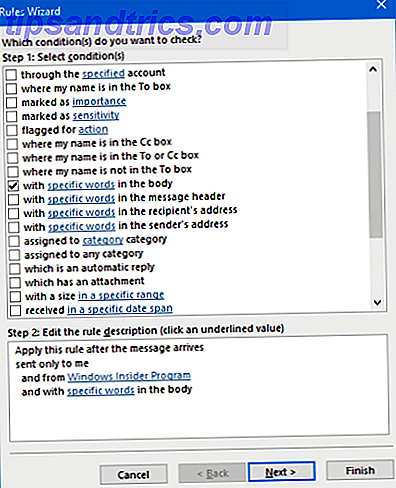
Vous pouvez réaliser des choses similaires dans la version Web d'Outlook. Cliquez sur l' icône en forme de roue dentée en haut à droite, puis sur Gérer les règles> Nouveau . Cependant, les options disponibles seront plus limitées par rapport au client de bureau.
Pour plus d'informations sur la configuration des règles dans Outlook, consultez notre guide sur la gestion de votre boîte de réception avec des règles Laisser les règles Outlook Gérer votre boîte de réception Courriel Laisser les règles d'Outlook Gérer votre boîte de réception Courriel Les alertes et filtres intelligents peuvent vous aider à rester au courant. Outlook Desktop et Outlook.com proposent une fonctionnalité appelée "règles" et nous vous montrerons comment l'installer. Lire la suite .
Contrôlez votre boîte de réception
L'utilisation de certaines des méthodes ci-dessus vous aidera à prendre le contrôle de votre boîte de réception, filtrant les indésirables et vous permettant d'accéder rapidement aux e-mails que vous voulez réellement lire. Consultez notre guide sur l'amélioration de votre flux de travail Outlook 6 Meilleures pratiques pour Outlook pour booster votre flux de travail Si vous passez beaucoup de temps à utiliser Outlook, vous devriez étudier votre flux de travail. Faites travailler votre email pour vous et gagnez du temps pour des tâches plus importantes. Lire la suite si vous voulez être encore plus efficace avec votre gestion d'email.
Rappelez-vous, certains spams peuvent encore passer entre les mailles du filet et atterrir dans votre boîte de réception. Si vous ne reconnaissez pas l'expéditeur ou le contenu, méfiez-vous. Surtout, procéder avec prudence s'il y a une pièce jointe dangereuse d'email Comment repérer une pièce jointe d'un email dangereux Comment repérer une pièce jointe d'un email dangereux Les emails peuvent être dangereux. La lecture du contenu d'un e-mail doit être sûre si vous disposez des derniers correctifs de sécurité, mais que les pièces jointes peuvent être dangereuses. Recherchez les signes avant-coureurs communs. Lire la suite .
Utilisez-vous l'une des méthodes ci-dessus pour éviter le fouillis d'email? Avez-vous un conseil à partager?



